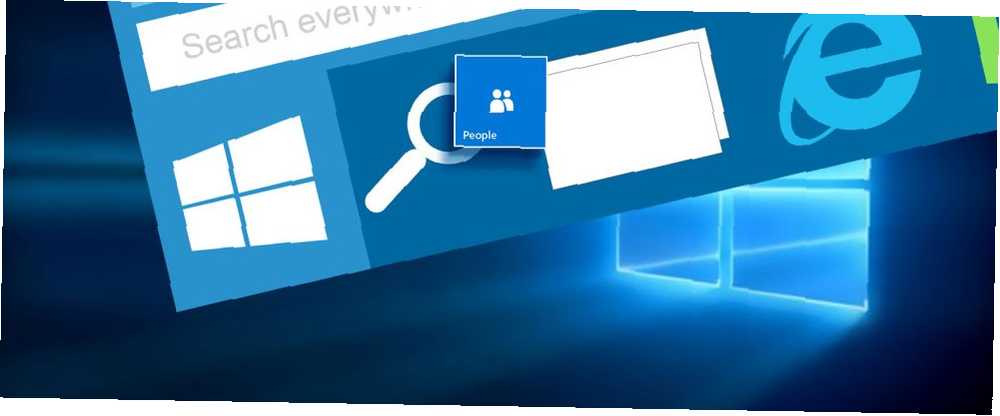
Edmund Richardson
0
1545
99
Windows 10 Görev Çubuğunuzun Yeni Bir Özelliği Var Mayıs 2019 Güncellemesindeki En İyi Yeni Windows 10 Özellikleri Mayıs 2019 Güncellemesindeki En İyi Yeni Windows 10 Özellikleri İşte Windows 10'daki en son güncelleştirmelerdeki en yeni özelliklerin tümü: doğrudan Görev Çubuğu'ndan kişilerinizle iletişim kurun. Bu özellik, e-posta ve Skype gibi birden fazla platformu tek bir kesintisiz iletişim deneyiminde birleştiriyor.
Size Kişilerinizi nasıl ayarlayacağınızı, kişilerinizi nasıl organize edeceğinizi ve kişileri Görev Çubuğunuza nasıl sabitleyeceğinizi göstereceğiz, böylece anında görüşebilir ve sohbet edebilirsiniz.
Lütfen tecrübelerinizi aşağıdaki yorumlarda My People ile paylaştığınızdan emin olun..
İnsanlarımı Etkinleştir
Kişilerim özelliği, Güz Oluşturanlar Güncelleştirmesi 9'daki Yeni Ayarlar olarak eklenmiştir. Windows 10 Güz Oluşturanlar'daki Güncelleştirmeler 9 Son Windows 10 güncellemesinden bu yana kaçırmış olabileceğiniz en önemli özellikleri size göstereceğiz.! .
Windows 10'un doğru sürümünde olup olmadığınızı kontrol etmek için, Windows tuşu + I ve şuraya git Sistem> Hakkında. Sizin versiyon sayı olmalı 1709 veya daha yüksek.
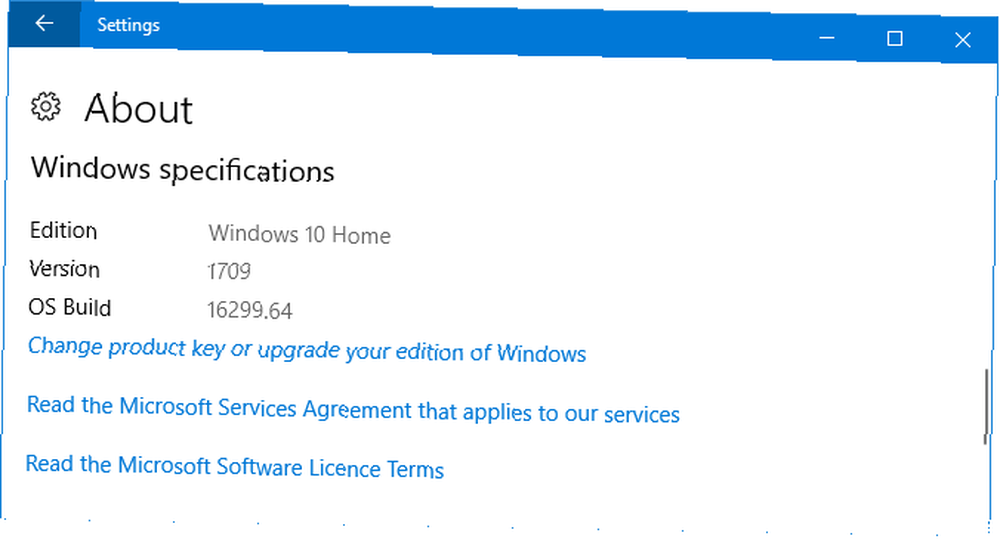
Doğru sürüme sahip değilseniz, nasıl yükseltme yapıldığına dair kılavuzumuzu inceleyin En Son Windows 10 Sürümüne Nasıl Yükseltilir (Değil) En son Windows 10 Sürümüne Nasıl Yükseltilir (Değil) Windows 10 Ekim 2018 Güncellemesi Güncelleştirilecek yakında. En son özellik güncellemesini şimdi almak veya beklemek isteyip istemediğinizi size nasıl gösteririz. . Ancak, Microsoft'un sisteminizin uyumlu olduğunu bildiği zaman size güncellemeyi vermeye çalıştığını unutmayın, bu nedenle zorlarsanız sorunlarla karşılaşabilirsiniz..
Güz Oluşturucu Güncellemesine sahip olduktan sonra, görev çubuğunuzun sağında, iki rakamla temsil edilen Kişilerim simgesinin göründüğünü görmelisiniz. Göremiyorsanız, sağ tık Görev Çubuğu ve kene boş bir alanı Kişileri Göster düğmesini.
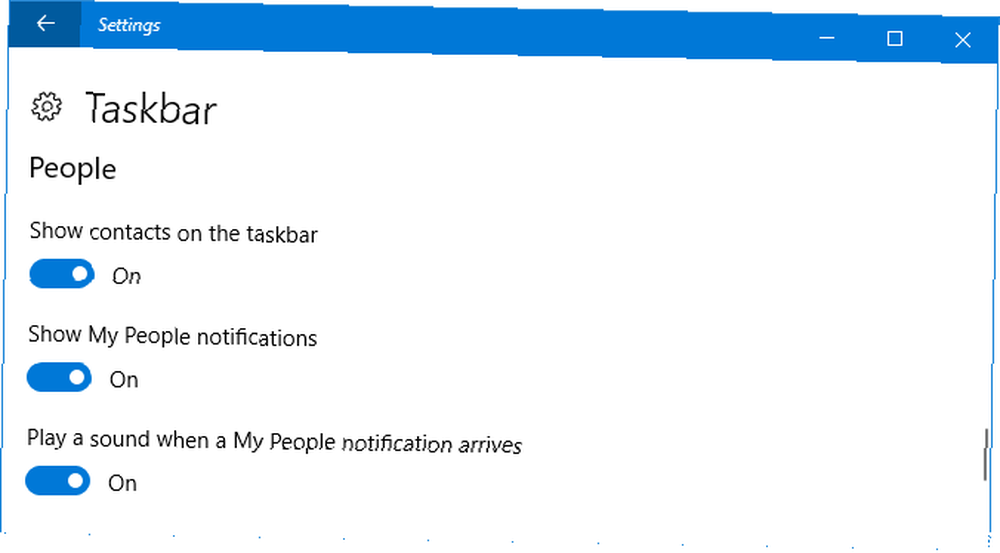
Ayrıca Ayarlar menüsünden de etkinleştirebilirsiniz. Basın Windows tuşu + I, şu yöne rotayı ayarla Kişiselleştirme> Görev Çubuğu, ve slayt Kişileri görev çubuğunda göster için üzerinde. Burada ayrıca özelleştirebilirsiniz Kişilerim bildirimlerini göster ve Kişiler Bildirimi geldiğinde ses çal.
Hesaplarını Bağla
Kişilerim simgesini tıkladığınızda aralarında bölünmüş olduğunu göreceksiniz. İnsanlar ve Uygulamalar sekmeleri. Başlamak için tıklayın Uygulamalar.
Kutudan çıktığımda, Kişilerim Kişiler, Skype ve Posta uygulamalarını desteklemektedir. Desteklenen başka uygulamalarınız yüklüyse, burada da görünecektir. Özellik yeni olduğundan liste sınırlıdır, ancak umarım geliştiriciler yakın gelecekte desteklemeye başlayacaktır..
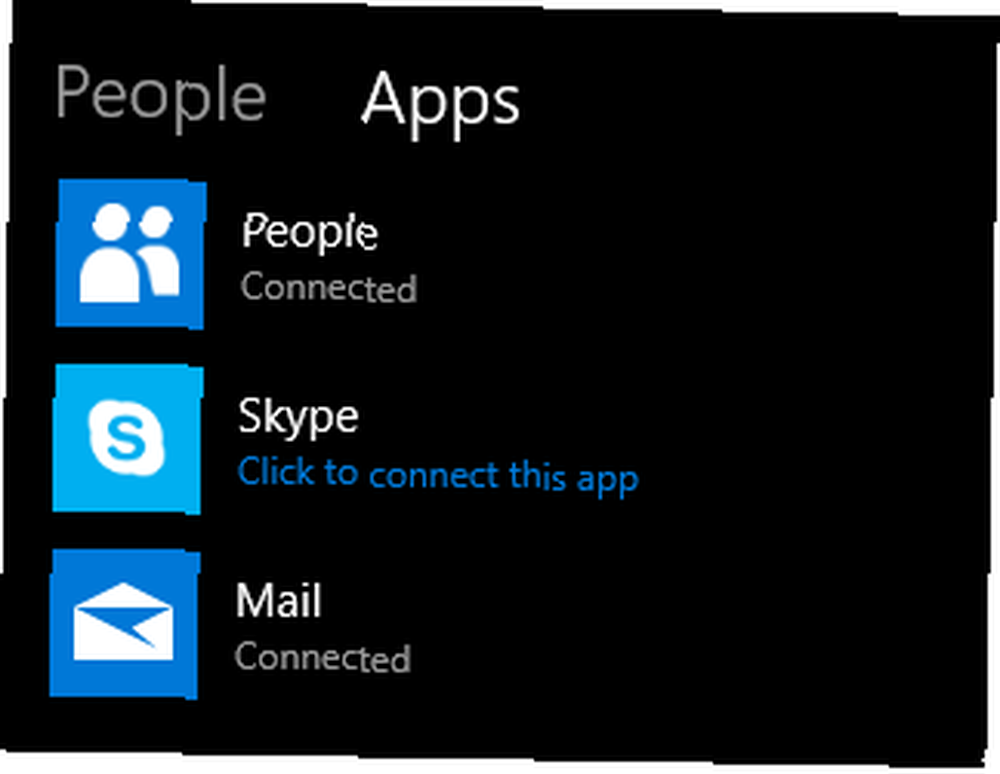
Bazı uygulamaların zaten olarak listelendiğini öğrenebilirsiniz. bağlı daha önce ayrı ayrı ayarladıysanız. Bunlardan kişileriniz İnsanlarım'a entegre edilecek. Kişiler uygulamasının Gmail ve Outlook kişi entegrasyonu gibi şeyleri desteklediğini unutmayın.
Bağlantısız bir uygulama gösterilecek Bu uygulamayı bağlamak için tıklayın. Tam olarak bunu yapın, sihirbazı takip edin (örneğin, örneğin Skype'tan oturum açmanızı ister) ve bu uygulamadaki kişileriniz Kişilerim’de görünecektir..
Kişileri Görev Çubuğuna İğnele
Görev çubuğunuza üç kişiden birini ekleyebilirsiniz. Sabitlenmiş diğer kişiler daha sonra Kişilerim'deki bir listeye taşar..
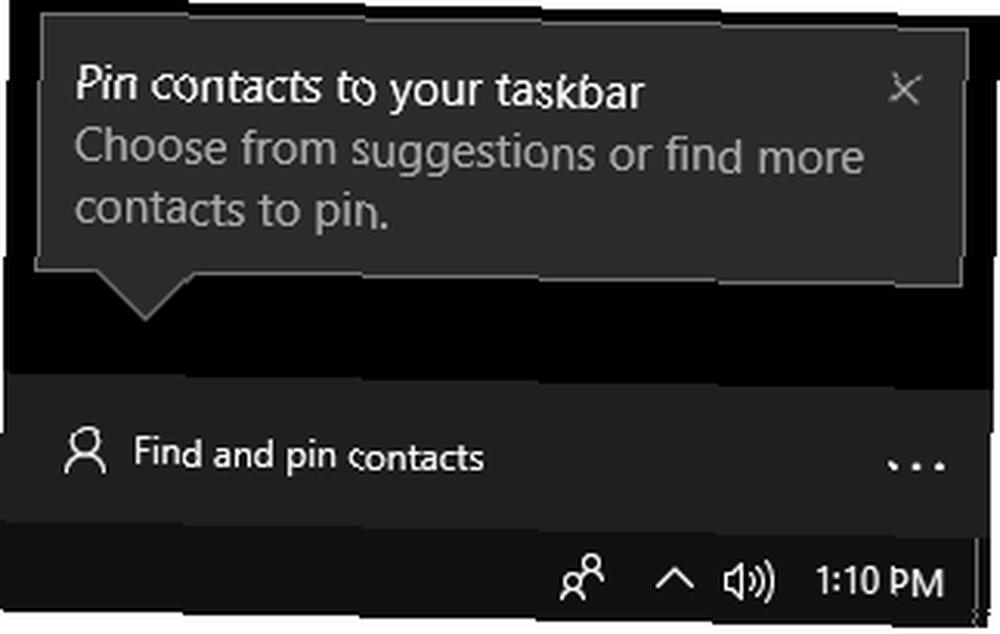
Başlamak için tıklayın Kişileri bulma ve sabitleme. Tüm uygulamalardaki kişileriniz burada alfabetik olarak sıralanacaktır. Kullanarak hızlı bir şekilde birisini bulun Arama alan. Seçildikten sonra, Kişilerim simgesinin yanındaki Görev çubuğuna otomatik olarak sabitlenirler.

Görev çubuğuna sabitlediğiniz bir kişiyi kaldırmak için sağ tık onların simgesi ve tıklayın Görev çubuğundan ayır. Daha önce üçten fazla sabitlediyseniz, otomatik olarak başka bir kişiyle değiştirilir.
Kişi Ekleme ve Birleştirme
Listenizde birini görmüyorsanız, onları kişilerinize kolayca ekleyebilirsiniz. Tıkla üç yatay nokta ve seç Yeni bağlantı. Microsoft veya Gmail gibi yeni kişileri kaydetmek için varsayılan bir hesap seçmeniz istenecek, ancak bir kişi eklediğinizde bunu değiştirebilirsiniz.
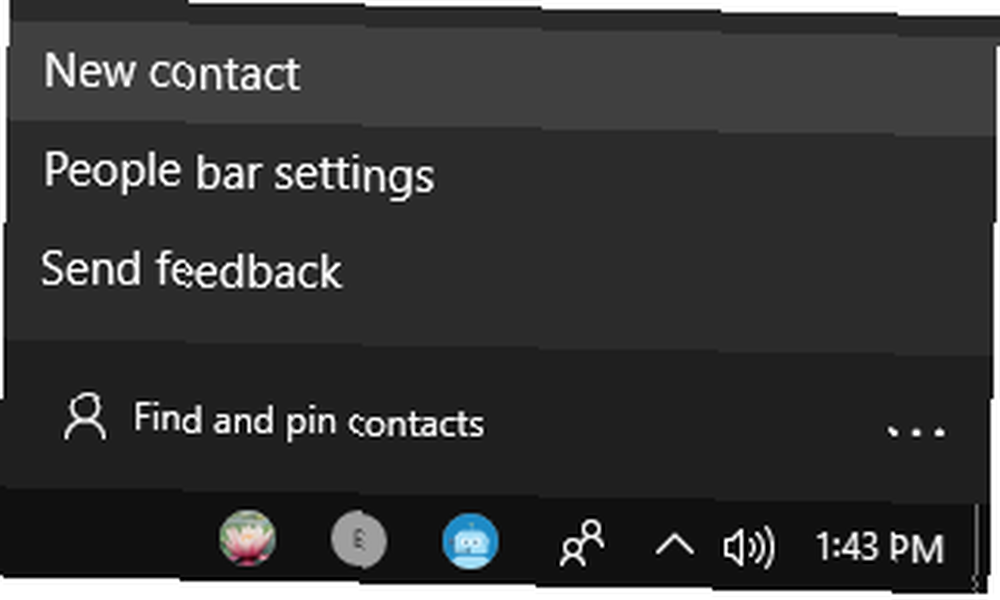
Gibi tüm ayrıntılarını girin isim, Cep telefonu, ve E-posta. Bir fotoğraf eklemezseniz, o kişi başlangıçta temsil edilir. Click Kayıt etmek bittiğinde.
Rehberinizde bazı kişilerin kopyalandığını görebilirsiniz. Kişileri bulma ve sabitleme liste. Bu, farklı servislerde farklı isimler altında farklı isimlerle kaydedilmiş olmalarını sağlar. Bu kişileri tek bir giriş olarak görünecekleri şekilde birleştirebilirsiniz..
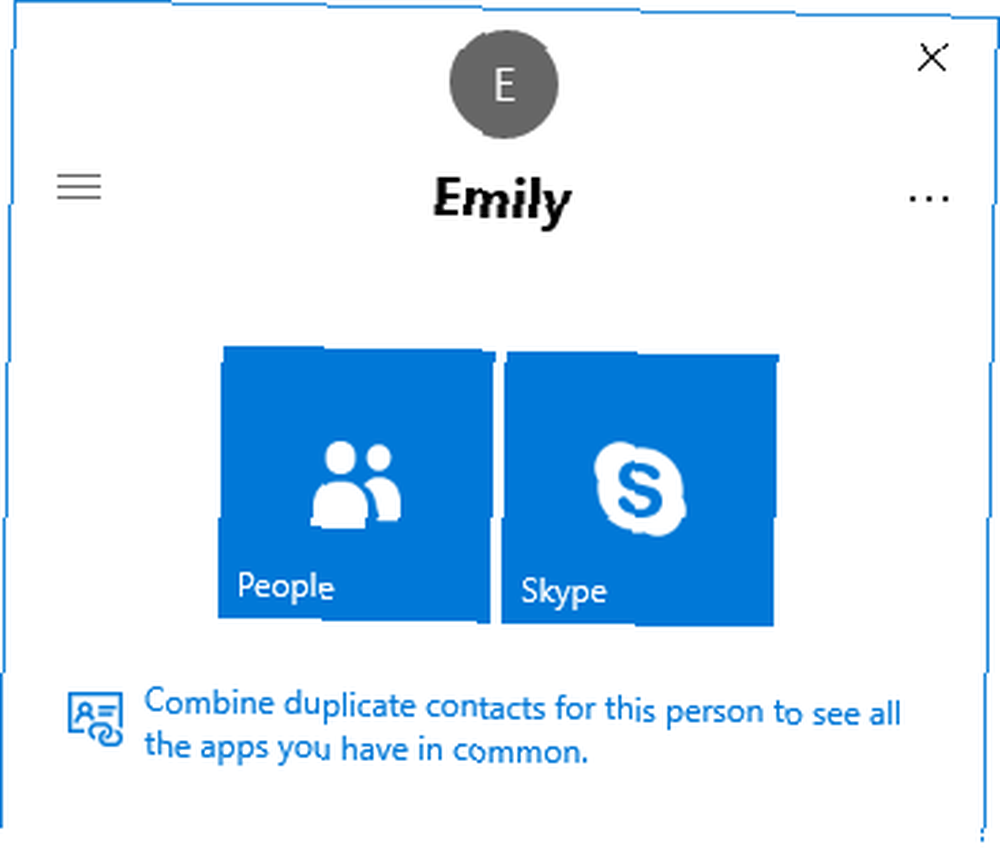
Bunu yapmak için, Kişilerim listenizdeki kişiyi bulun, tıklayın ve Ortak sahip olduğunuz tüm uygulamaları görmek için bu kişinin yinelenen kişilerini birleştirin.
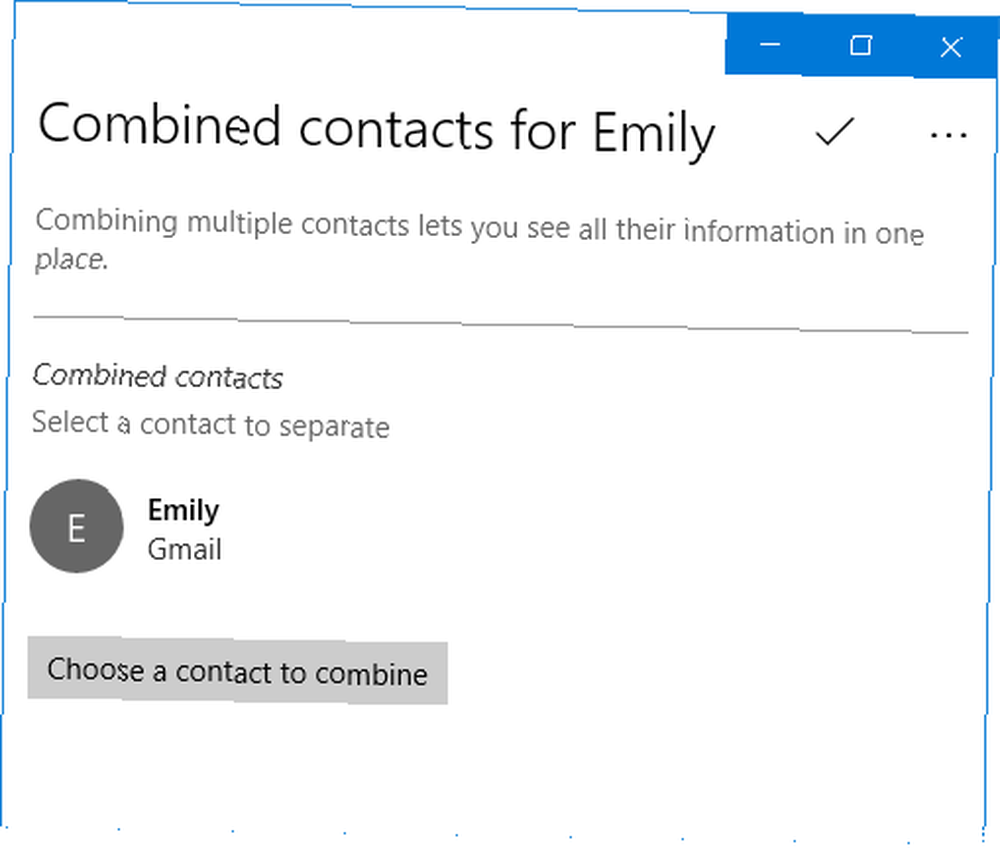
Bu yeni bir pencere açacaktır. Benzer bir kişi otomatik olarak algılanırsa, onları birleştirmek için önerilen listeden tıklayabilirsiniz. Aksi takdirde, tıklayın Birleştirmek için bir kişi seçin ve listeden kişiyi seçin..
İnsanlarımı Kullanma
Artık kişi listenizi formda tuttuğunuz ve Görev Çubuğunuza tutturulmuş kişiler olduktan sonra, bunu gerçekten kullanmanın zamanı geldi.
Birinin simgesine tıklayın ve onlarla iletişim kurmak için kullanmak istediğiniz uygulamayı seçin. Örneğin, tıklayın Posta e-postaya veya Skype orada sohbet etmek için. Kişilerim tercihinizi hatırlayacak, ancak simgesine tıklayarak değiştirebilirsiniz. hamburger simgesi (üç yatay çizgi).

Yapabilirsin tıkla ve sürükle Sohbet penceresinin başlık çubuğunda, ekranda herhangi bir yere taşımak için. Üç yatay nokta size biraz daha seçenek sunacak Kişiyi düzenle veya Uygulamamı kullanmak yerine tüm başvuruyu açmak.
Halkımın yararı, birkaç kolay tıklamayla çeşitli uygulamalarda kişilerinizle sohbet edebilmenizdir. Örneğin, Skype ile mesaj ve dosya gönderip alabilir, aramaları başlatabilir ve daha fazlasını yapabilirsiniz. Skype'ın eğlenceli bir özelliği, birinin size bir emoji türü göndermesi halinde Windows 10'da Kolay Yolu Emojis'i Emoji Paneli Türü ile Windows 10'da Emojiyi Kolay Yolu Emoji Paneli İle Windows 10'unun şimdi emoji paneline sahip olduğunu biliyor muydunuz? Mükemmel emojiyi istediğiniz zaman yerleştirir misiniz? İşte nasıl kullanılacağı ve nefret ediyorsanız devre dışı bırakılacak. sonra Görev Çubuğunuzdaki o kişinin simgesinin üzerine çıkacak, büyük ve hareketli.
Devam Eden Özellik
Halkım için hala erken günler. Microsoft'un özellikler eklemeye devam edeceğini ve üçüncü taraf geliştiricilerin bu uygulamaları desteklediklerini uygulamalarına entegre etmelerini umuyoruz. Burada mevcut WhatsApp, Telgraf, Twitter ve Facebook gibi şeyleri görmek harika olurdu.
Görev çubuğunuzdan en iyi şekilde yararlanmak için daha fazla yol arıyorsanız, Windows 10 6 için Gelişmiş Görev Çubuğu Tweaks'a göz atın Windows 10 için Gelişmiş Görev Çubuğu Tweaks 6 Windows 10 için Gelişmiş Görev Çubuğu Tweaks Windows 10 birçok değişiklik getirdi ve görev çubuğu değildi ' bağışlanmadım. Yine de birçok küçük tweaks deneyiminizi geliştirebilir. Size mükemmellik için nasıl özelleştirebileceğinizi göstereceğiz. ve en son Windows 10 görev çubuğu özelleştirme kılavuzu Windows 10 Görev Çubuğu Özelleştirme: Komple Kılavuz Windows 10 Görev Çubuğu Özelleştirme: Komple Kılavuz Windows 10 Görev Çubuğunu hem estetik açıdan daha hoş hem de daha kullanışlı hale getirmek için bu kılavuzu kullanın. Görev çubuğunuzu tamamen nasıl özelleştireceğinizi göstereceğiz. .
Kişilerim özelliği ile ilgili en sevdiğiniz bölüm hangisidir? Microsoft'un buna eklediği bir şey mi var??











